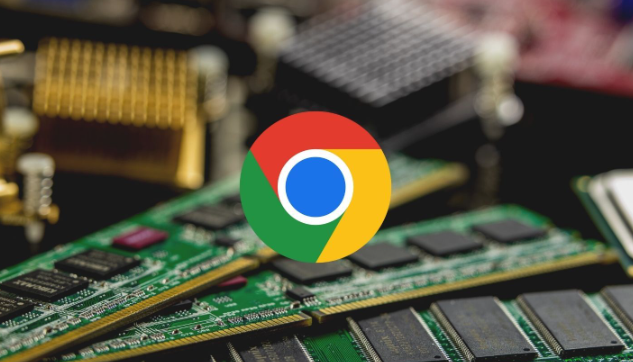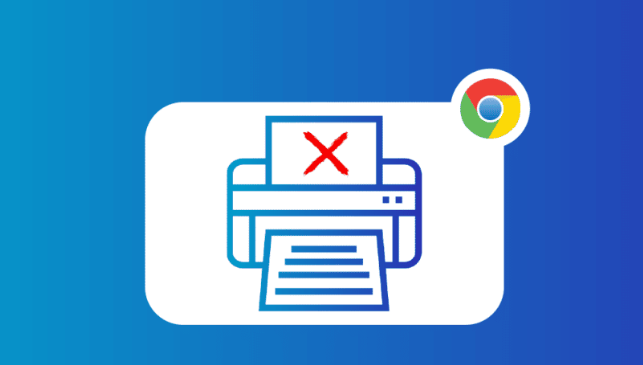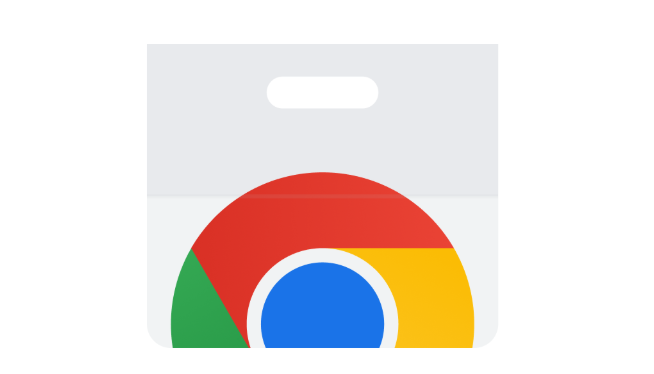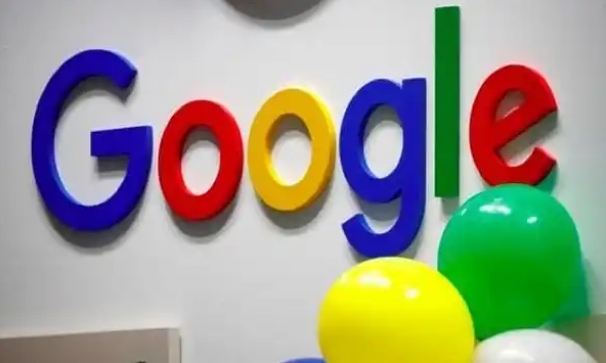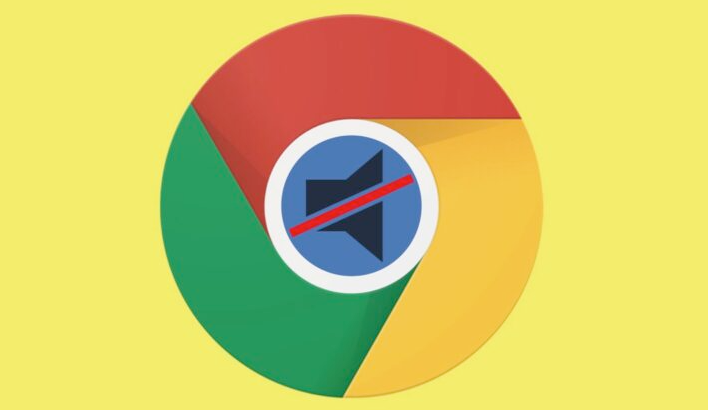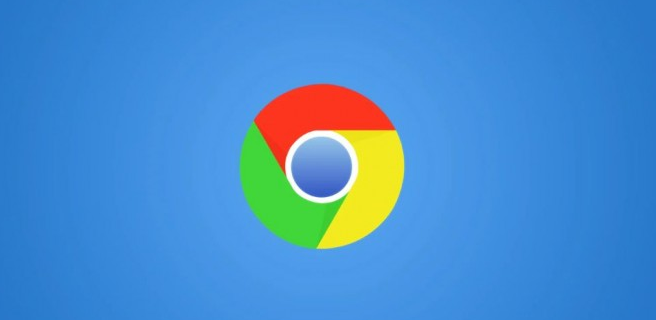教程详情

1. 检查网络连接:确保设备已正确连接到网络,并且网络稳定。可以尝试切换网络,如从Wi-Fi切换到移动数据,或者反之,以确定是否是当前网络的问题导致下载失败。
2. 更改存储路径:打开Chrome浏览器,点击右上角的三个点,在弹出的菜单中选择“设置”。在设置页面中,找到“高级”选项并点击进入。在“高级”设置页面中,找到“下载位置”部分,点击“更改”按钮,选择一个磁盘空间充足且路径正确的文件夹作为新的下载位置,然后重新下载文件。
3. 清除缓存和Cookie:在Chrome浏览器中,点击浏览器右上角的三个点图标,选择“设置”。在“设置”页面中,找到“隐私与安全”部分,点击“清除浏览数据”。在弹出的窗口中,选择清除“缓存的图片和文件”以及“Cookie 和其他网站数据”,然后点击“清除数据”。清除完成后,重新下载文件。
4. 重置Chrome浏览器:要解决 Chrome 网络故障错误,您可能需要重置 Chrome 并将其恢复为默认设置。 这将禁用所有第三方扩展并删除您的缓存和 cookie。 幸运的是,这不会影响您的浏览 历史记录 、保存的密码和书签。 现在,您可以通过以下方式重置 Google Chrome: 1、单击屏幕右上角的菜单按钮(三个垂直点),然后选择设置。 2、在下一个窗口中选择“高级”下拉菜单。 3、接下来,选择重置和清理选项。 4、选择将设置恢复为其原始默认值选项。 5、最后,单击下一个屏幕上的重置设置按钮。